Win7和xp下环境变量图解.docx
《Win7和xp下环境变量图解.docx》由会员分享,可在线阅读,更多相关《Win7和xp下环境变量图解.docx(8页珍藏版)》请在冰豆网上搜索。
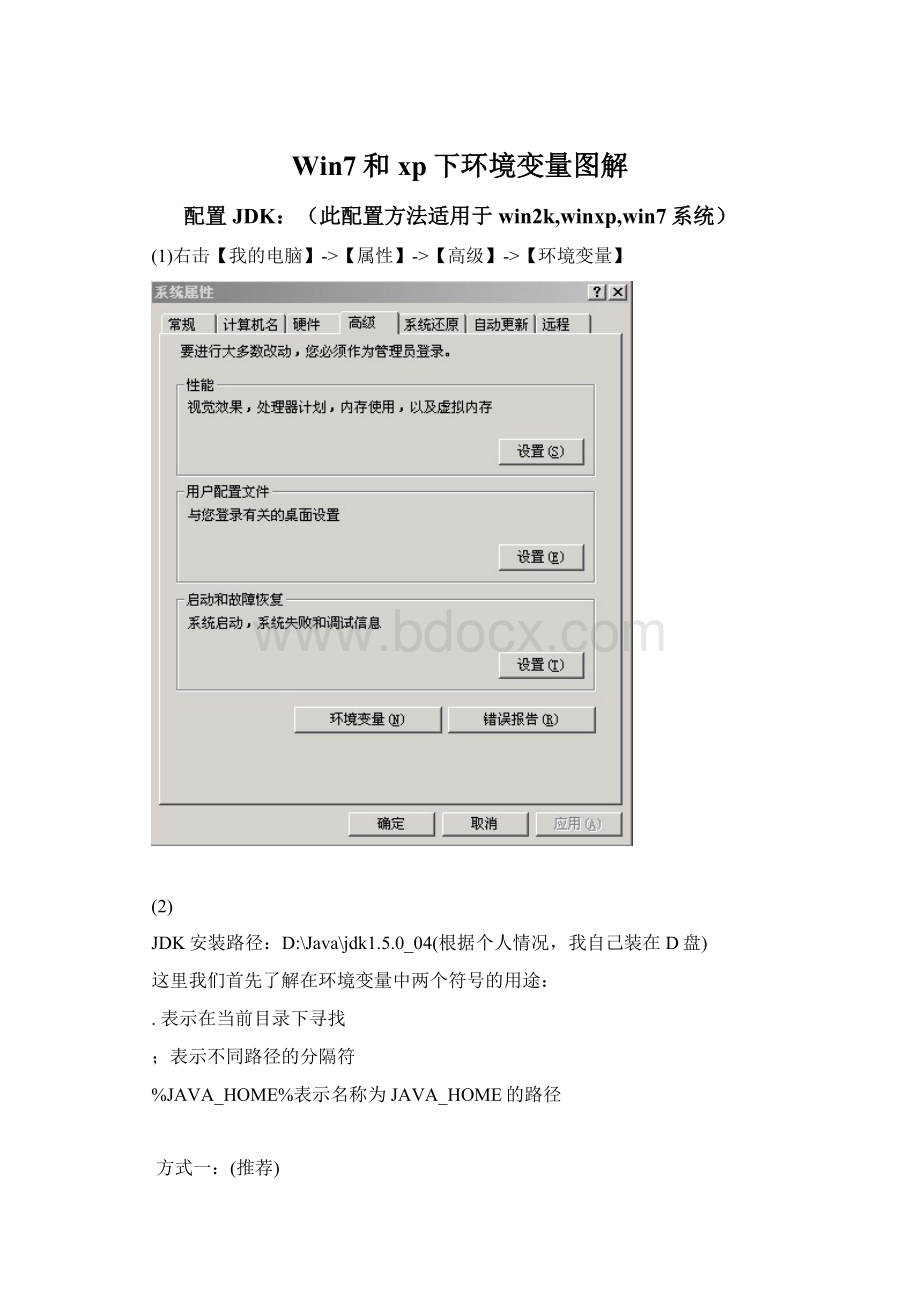
Win7和xp下环境变量图解
配置JDK:
(此配置方法适用于win2k,winxp,win7系统)
(1)右击【我的电脑】->【属性】->【高级】->【环境变量】
(2)
JDK安装路径:
D:
\Java\jdk1.5.0_04(根据个人情况,我自己装在D盘)
这里我们首先了解在环境变量中两个符号的用途:
.表示在当前目录下寻找
;表示不同路径的分隔符
%JAVA_HOME%表示名称为JAVA_HOME的路径
方式一:
(推荐)
【系统变量】->【新建】变量名:
JAVA_HOME变量值:
D:
\jdk16(安装路径)
【系统变量】->
修改path和classpath两个变量名。
变量名:
path在变量值最前面加入:
%JAVA_HOME%\bin;%JAVA_HOME%\jre\bin
在系统变量中如果已有classpath不用新建,在变量值的最前面加入
.;%JAVA_HOME%\lib\tools.jar;%JAVA_HOME%\lib\dt.jar;如没有则新建classpath,并在变量值中添加以上这句话。
方式二:
path=D:
\jdk16\bin;D:
\jdk16\jre\bin
classpath=D:
\jdk16\lib\dt.jar;D:
\jdk16\lib\tools.jar;
*PATH里面的路径应尽量放在最前面,例如安装了ORACLE后自带的JDK1.3.1会在最前面导致启动IDE出错!
【运行】->CMD:
输入JAVAC-VERSION得到当前版本。
windows7下配置JDK环境变量:
1.安装JDK,安装过程中可以自定义安装目录等信息,例如我们选择安装目录为:
C:
\ProgramFiles\Java\jdk1.6.0_21;
2.安装完成后,右击“我的电脑”,点击“属性”,如图:
3.单击“高级系统设置”,点击“环境变量”,如图:
4.在“系统变量”中,设置3项属性,JAVA_HOME,PATH,CLASSPATH(大小写无所谓),若已存在则点击“编辑”,不存在则点击“新建”:
(1).JAVA_HOME指明JDK安装路径,就是刚才安装时所选择的路径C:
\ProgramFiles\Java\jdk1.6.0_21,如图:
(2)Path项下添加:
;%JAVA_HOME%\bin;%JAVA_HOME%\jre\bin,注意前面用分号隔开,如图:
(3)在CLASSPATH项添加:
.;%JAVA_HOME%\lib\dt.jar;%JAVA_HOME%\lib\tools.jar(要加.表示当前路径),如图:
5.“开始”->;“运行”,键入“cmd”,键入命令“javac”,出现以下画面,说明环境变量配置成功。
如图: